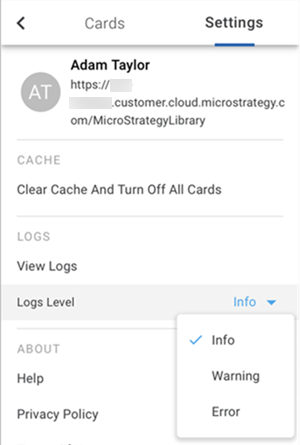MicroStrategy ONE
Domande frequenti su HyperIntelligence for Office
Questo argomento fornisce le risposte ad alcune delle domande più frequenti su HyperIntelligence per Office.
-
Cos'è il componente aggiuntivo HyperIntelligence per Office?
Il componente aggiuntivo consente agli utenti di accedere alle schede nel loro ambiente nell'applicazione desktop Outlook per macOS e sistema operativo Windows. Se il componente aggiuntivo è stato abilitato, gli utenti possono vedere le schede relative all'oggetto di un'e-mail, al mittente e al destinatario, nonché al testo del corpo di un'e-mail.
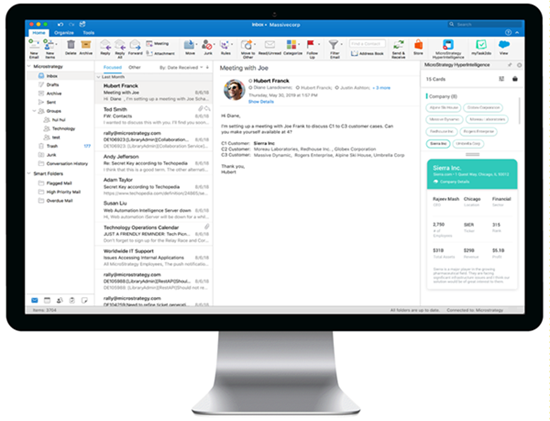
-
Perché il componente aggiuntivo HyperIntelligence per Office è disattivato sulla barra degli strumenti di Outlook?
Se il riquadro di lettura è disattivato, il componente aggiuntivo sarà disabilitato sulla barra degli strumenti. La disattivazione del riquadro di lettura disabiliterà tutti i componenti aggiuntivi in Outlook.
Per attivare il riquadro di lettura, accedere a Visualizza tab. Nella sezione Layout, fare clic sull'elenco a discesa Riquadro di lettura e scegliere Esatto o Inferiore.
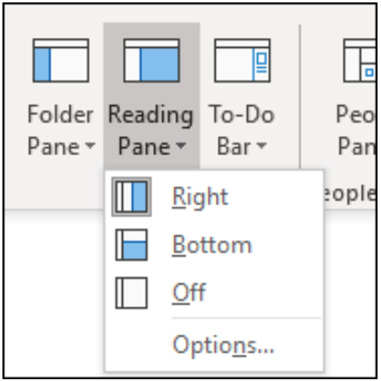
-
Come si installa il componente aggiuntivo HyperIntelligence per Office?
È possibile installare HyperOffice come amministratore o direttamente nell'app Outlook aggiungendo un file manifesto generato dall'ambiente. Per istruzioni sull'installazione e la distribuzione, vedere Installa il componente aggiuntivo di HyperIntelligence for Office
-
Perché il pulsante Genera file add-in è disattivato su Workstation?
Controllare l'URL dell'ambiente. L'ambiente deve disporre di un URL HTTPS perché Outlook non supporta la connessione di componenti aggiuntivi agli URL HTTP. Per ulteriori informazioni, consultare Componenti aggiuntivi per Privacy e sicurezza per Office.
-
Come si passa a un altro ambiente?
Il componente aggiuntivo può connettersi a un solo ambiente alla volta, perché il file del manifesto usato per distribuirlo è preconfigurato con le informazioni sull'ambiente.
Se è necessario connettersi a un altro ambiente, occorre un altro componente aggiuntivo/file manifest con le informazioni del nuovo ambiente.
-
Come faccio a impedire che il componente aggiuntivo scompaia mentre passo da un'e-mail a un'altra?
Dopo aver abilitato il componente aggiuntivo, fare clic sull'icona a forma di puntina
 in in modo che sia rivolta verso il basso. In questo modo la finestra resterà aperta anche in caso di passaggio da un'e-mail all'altra.
in in modo che sia rivolta verso il basso. In questo modo la finestra resterà aperta anche in caso di passaggio da un'e-mail all'altra.È anche possibile trascinare la finestra per ridimensionarla adattandola alle proprie esigenze.
-
Perché le parole chiave non sono sottolineate in Outlook?
Il componente aggiuntivo funziona in modo diverso rispetto ad altri prodotti HyperIntelligence . Il componente aggiuntivo non sottolinea né evidenzia le parole chiave rilevate come fa HyperIntelligence per il Web. Al contrario, scansiona le e-mail selezionate in modo che mostrino le schede in un riquadro laterale in base a oggetto, corpo, mittente e destinatario.
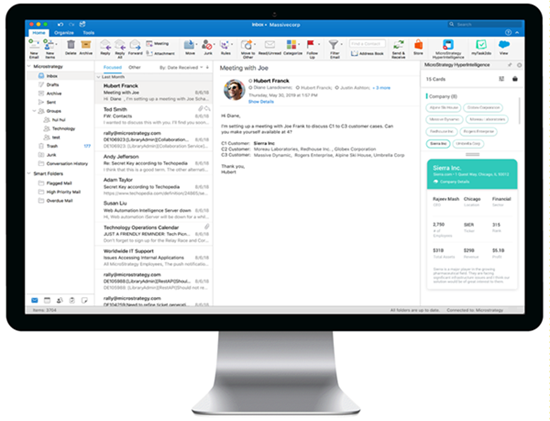
-
Come si distribuisce il componente aggiuntivo HyperIntelligence per Office in un'azienda?
È possibile distribuire il componente aggiuntivo come amministratore a più utenti contemporaneamente o direttamente a un account Outlook specifico. Dopo aver distribuito il componente aggiuntivo, gli utenti avranno accesso a tutte le schede disponibili nell'ambiente da cui è stato creato il file manifest in Outlook. Fare clic qui per saperne di più.
-
Quali sono le dimensioni del volume di dati supportate da HyperIntelligence for Office?
HyperIntelligence for Office è in grado di supportare oltre un milione di parole chiave. Tuttavia, per ottenere prestazioni ottimali, si consiglia di utilizzare fino a un milione di parole chiave. Più di un milione di parole chiave può causare problemi di prestazioni a causa dell'elevato consumo di memoria e CPU.
-
Quali lingue sono supportate da HyperIntelligence for Office?
- Inglese (USA)
- Tedesco (Germania)
- Danese (Danimarca)
- Cinese semplificato (Cina continentale)
- Cinese tradizionale (Taiwan, Singapore e Hong Kong)
- Italiano (Italia)
- Giapponese (Giappone)
- Spagnolo (Spagna)
- Francese (Francia)
- Portoghese (brasiliano)
- Olandese (Paesi Bassi)
- Coreano (Corea)
- Polacco (Polonia)
- Svedese (Svezia)
-
Qual è l'architettura di HyperIntelligence for Office?
Per diagrammi e informazioni sull'architettura di HyperIntelligence for Office, vedere KB483491.
-
Come è possibile visualizzare e inviare registri in HyperIntelligence for Office?
- Go to the Settings tab.
- In Log fare clic su Visualizza registri.
-
Utilizzare l'elenco a discesa Livello log per selezionare Info, Attenzione, o Errore.